Ses sürücüleri bozulduğunda veya hasar gördüğünde, kullanıcılar bilgisayarlarının ses sistemiyle ilgili çeşitli sorunlar yaşarlar. Ses sürücüleri genellikle aşınmaya ve yıpranmaya meyillidir, bu nedenle, aşağıdakilere çözüm arıyorsanız ses sürücülerini geri yükle, o zaman doğru makaleye geldiniz.
Bu makalede, yapabileceğiniz çeşitli yolları anlamanıza yardımcı olacağız. ses sürücülerini yeniden yükleyin. Aşağıda açıkladığımız dört teknik, bilgisayarınızda karşılaşabileceğiniz çok sayıda ses hatasını gidermek ve gidermek için son derece yararlıdır.
Evrensel Çözüm: Bit Driver Updater'ı kullanın (Uzmanlar Önerilen)
Kaldırmak ve kaldırmak için en hızlı ve en güvenli çözümlerden biri ses sürücülerini yeniden yükleyin Bit Driver Updater gibi otomatik bir sürücü güncelleme yardımcı programı kullanmaktır. Yeterli teknik bilgiye ve zamana sahip değilseniz, Bit Driver Updater en iyi seçeneğinizdir.
İle Windows'ta ses sürücüsünü ücretsiz olarak geri yükleyin, aşağıdaki düğmeye tıklayın!

Windows 10 Ses (Ses) Sürücüleri Nasıl Geri Yüklenir?
tekniklerini sizlerle paylaşmadan önce ses sürücüleri nasıl geri yüklenir, gerçekleştirmeniz gereken bir adıma göz atacağız.
İlk adım, mevcut ses sürücülerini Windows PC'den kaldırmak ve ardından ses sürücülerini yeniden yüklemektir.
Ses Sürücülerini Yeniden Yükleyin
A. Ses Sürücülerini Kaldırın
Bu nedenle, ses sürücülerini kaldırmak söz konusu olduğunda aşağıdaki adımları kullanabilirsiniz:
Aşama 1. Vurmak pencereler anahtar + r açmak için anahtar Çalıştırmak iletişim kutusu ve komutu yazın - “devmgmt.msc.”

Adım 2. Bu sizi doğrudan Aygıt Yöneticisi “ üzerine çift tıklayabileceğiniz pencereSes, video, oyun kumandaları” bölümüne tıklayarak genişletin ve önceden var olan ses sürücülerinin listesini görün.
Aşama 3. Ardından, “seçeneğini seçmek için belirli ses sürücüsüne sağ tıklayın.Kaldır” açılır menüden.
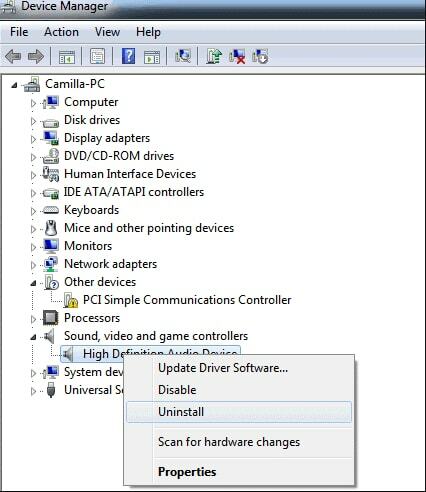
Adım 4. Kaldırma tamamlanana kadar bekleyin.
Ayrıca Okuyun: Genel PnP Monitör Sürücülerini İndirin
B. Ses Sürücüsünü Geri Yükle
Şimdi bir göz atalım ses sürücüleri nasıl yeniden yüklenir aşağıdaki yöntemlerden:
Yöntem 1. Aygıt Yöneticisi ile Ses Sürücülerini Geri Yükleyin
Windows tarafından kolaylaştırılan kullanıcılar, Aygıt Yöneticisi olarak bilinen bu yerleşik Windows aracının yardımıyla ses sürücülerini yeniden yükleyerek ses sürücüsü sorunlarını çözebilir. Kullanıcılar, ses sürücülerini kaldırdıktan sonra Aygıt Yöneticisi penceresine geri dönebilir ve aşağıdakileri takip edebilir. ses sürücülerini geri yükleme adımları:
- Aygıt Yöneticisi penceresinde, simgesine tıklayın. Eylem üstteki menü çubuğunda bulunan düğme.
- Ardından, “Donanım değişikliklerini tara” açılır menüden seçeneği.
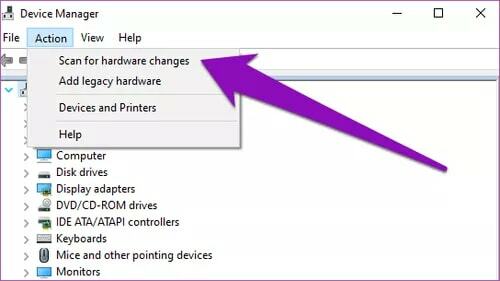
- Ayrıca, Windows'un Windows PC'nizde doğru ses sürücülerini belirlemesine ve yüklemesine izin verin.
- Sistemi yeniden başlatabilir ve ardından yeni yüklenen ses sürücülerini PC'nizde bulabilirsiniz.
Daha fazla oku: Discord Ekran Paylaşımı Sesi Çalışmıyor Nasıl Onarılır
Yöntem 2. Windows Update ile Ses Sürücülerini Geri Yükleyin
Windows, en son sürücüleri ve yazılım sürümlerini sürekli olarak algılayacak şekilde donatılmıştır ve kullanıcılar, Windows Update hizmetinin yardımıyla mevcut en son güncellemeleri yükleyebilir. Ses sürücülerini kolayca geri yüklemeniz için adımlar aşağıda özetlenmiştir:
- Başlat Ayarlar Windows 10 bilgisayarınızdaki uygulama.
- Ardından, “Güncelleme ve Güvenlik" seçenek.
- Ayrıca, seçmek zorunda kalacaksınız Windows güncelleme sol taraftaki menüden seçeneğini seçin ve ardından Güncellemeleri kontrol et ana ekranda düğmesine basın.
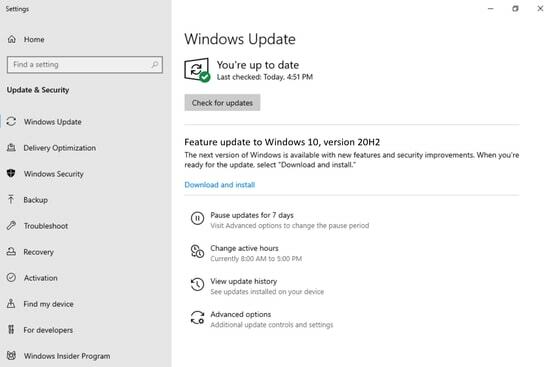
- Windows, mevcut ses sürücüsü güncellemelerini Windows sisteminize yüklemeye başlayacaktır.
Yöntem 3. Ses sürücülerini otomatik olarak geri yükle
Bu yöntem, ses sürücülerini sorunsuz bir şekilde bilgisayarınıza yeniden yüklemek için en doğru yöntemdir. yükleyebilirsiniz en iyi sürücü güncelleme aracı Windows bilgisayarınızın bozuk, yıpranmış veya eksik ses sürücülerini tarayıp bulabilen ve bunları ses sürücüsünün en son sürümleriyle değiştirebilen Windows PC'nizde.
Böyle bir araç, sürücü güncellemelerini otomatik olarak yükleyebilir ve ses sorunlarının tamamen sıralanmasını sağlayabilir.
Bu nedenle, görevi sizin için daha kolay hale getirmek için şehirdeki en iyi sürücü güncelleyicilerinden birini getirdik. Ses sürücülerini tek bir tıklamayla indirmek, kurmak, güncellemek ve yeniden yüklemek için kusursuz Bit Driver Updater programını kullanabilirsiniz ve bunu da herhangi bir manuel kesinti olmadan yapabilirsiniz. Aşağıda, nasıl yapılacağına ilişkin adım adım talimatlar verilmiştir. ses sürücülerini geri yükleyin ve yaygın ses sorunlarını düzeltin bununla ilgili.
Aşama 1: İndir Bit Sürücü Güncelleyici uygulaması aşağıdaki linkten ücretsiz.

Adım 2: Başarılı kurulumdan sonra uygulamayı başlatın ve 'Sürücüleri Tara' düğmesini tıklayın Herhangi bir sorunlu sürücü bulmasına izin vermek için.

Aşama 3: Bundan sonra, seçin ses sürücüsü tarama sonuçlarından ve tıklayın 'Şimdi güncelle' buton.
Basit, değil mi? Yukarıdaki üç basit adımı izleyerek tüm rahatsız edici seslerden ve sürücüyle ilgili diğer sorunlardan kurtulabilirsiniz.
Yöntem 4. Üreticinin Web Sitesinden Ses Sürücülerini Geri Yükleyin
Yine de merak ediyorum ses sürücüleri nasıl yeniden yüklenir PC'nizde? Bu yöntem, zaman alıcı bir süreç olmasının yanı sıra, beraberinde getirdiği komplikasyonlar nedeniyle pek revaçta olmasa da, yine de doğru teknik becerilere sahipseniz, bu yöntemi deneyebilirsiniz. bilgisayar.
Bilgisayar üreticisinin sayfasına gidebilir ve ardından ilgili sürücüleri arayabilirsiniz. Belirli ses sürücüsü paketini bulduktan sonra indirebilir ve ardından bilgisayarınıza kurabilirsiniz.
Ayrıca Okuyun: Windows 10 PC'de Ses Yok Sorunu Nasıl Onarılır
Ses Sürücülerini Geri Yükleyebildiniz mi?
Her şeyi özetlemek gerekirse şunu söyleyebiliriz: "ses sorunu yok" veya başka bir sorun varsa, ses sürücülerini geri yükleyebilir ve sorunu bir uzman gibi düzeltebilirsiniz.
Manuel veya otomatik olarak yapabilirsiniz ses sürücülerini geri yükle yukarıda açıklanan tekniklere göre. Yukarıdaki adımları uygularken veya gerçekleştirirken herhangi bir sorun yaşarsanız, aşağıya bir yorum bırakın.